Baru-baru ini, Apple menghentikan sebagian besar jajaran iPod. Meskipun itu mungkin tampak menyedihkan, sebenarnya yang terjadi hanyalah perangkat yang lebih baru telah mengambil alih perannya. Apple Watch di pergelangan tangan Anda bisa menjadi iPod terbaik yang pernah dibuat. Dan bahkan memungkinkan Anda untuk mendengarkan musik di Apple Watch tanpa iPhone. Sayangnya, beberapa dari Anda pemilik Apple Watch sepertinya tidak tahu cara memutar musik di Apple Watch Anda. Jadi saya akan menunjukkan kepada Anda betapa mudahnya!
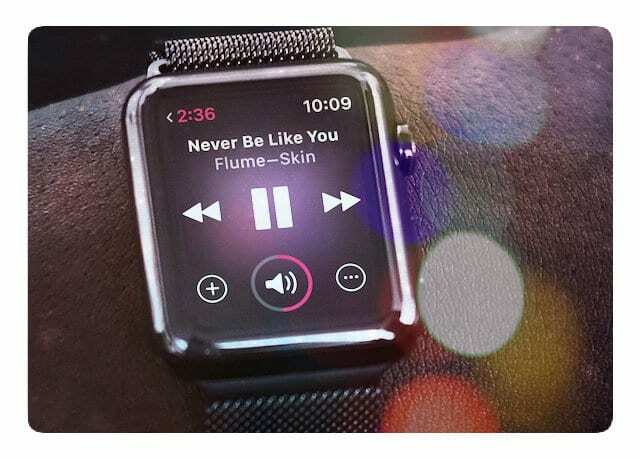
Isi
- Artikel Terkait
- Bisakah Anda mendengarkan musik di jam tangan apel tanpa headphone?
- Menambahkan Musik ke Apple Watch Anda
- Musik di Apple Watch Anda: Aturan
-
Daftar putar
- Untuk Membuat Daftar Putar:
- Untuk Menyinkronkan Daftar Putar Anda:
- pembaruan watchOS untuk Musik
- Mendengarkan di Apple Watch
- Ingin Memutar Apple Music Berlangganan Anda Secara Offline?
-
Kontrol Musik Langsung dari iPhone Anda
- Posting terkait:
Artikel Terkait
- 7 Fitur Fantastis di watchOS yang Membuat Jam Tangan Apple Lebih Baik
- Apple Watch Generasi Berikutnya: Pelajaran dari Perubahan Haluan Garmin
- Apple Watch Tidak Berfungsi, Perbaiki Sekarang
- Gunakan Aplikasi Jarak Jauh Apple Watch Anda untuk Mengontrol iTunes
- Apple Menghentikan Sebagian Besar Model iPod: Inilah Alasannya
Biarkan saya katakan sekali lagi; Apple Watch mungkin adalah iPod Apple terbaik dan paling nyaman yang pernah dibuat. Tetapi dibutuhkan sedikit peralatan ekstra untuk memutar musik Anda dengan Apple Watch. Hal utama yang Anda butuhkan adalah headphone Bluetooth. Lebih baik lagi, AirPods Apple sangat bagus karena mereka secara otomatis terhubung ke Arloji Anda ketika Anda mulai menggunakannya untuk audio tanpa Anda harus melakukan apa pun. Tetapi headphone Bluetooth nirkabel apa pun akan berfungsi.
Bisakah Anda mendengarkan musik di jam tangan apel tanpa headphone?
Sayangnya, tidak, Musik tidak dapat diputar dari speaker Apple Watch Anda sendiri. Setidaknya tidak saat ini.
Setelah headphone Anda siap, inilah cara Anda mendengarkan:
Menambahkan Musik ke Apple Watch Anda
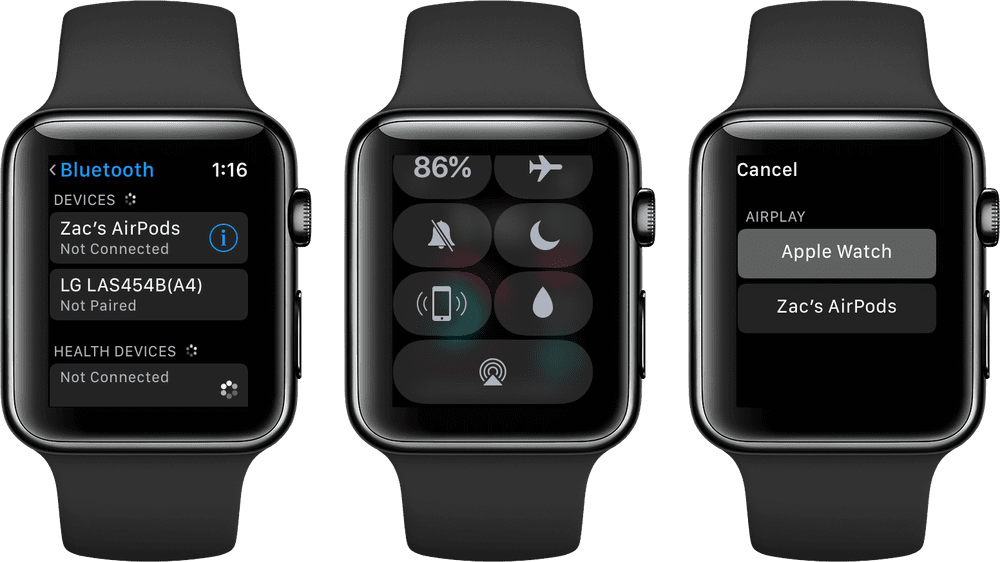
Untuk memulai, buka aplikasi Musik di Apple Watch, gulir ke atas dan pilih jam tangan Anda sebagai sumber musik. Dari sini, Anda akan melihat beberapa opsi: Now Playing, yang memungkinkan Anda mengontrol Musik yang sedang diputar, dan My Music and Playlists, yang memerlukan sinkronisasi.
Musik di Apple Watch Anda: Aturan
Daftar putar Apple Watch Anda dibatasi hingga 1 GB secara default, tetapi Anda dapat mengubah pengaturan itu melalui app Apple Watch di iPhone Anda. Perbarui musik Anda hingga 2 GB atau pilih setelan yang lebih rendah yaitu 500 MB atau 100 MB. Jika cara ini tidak masuk akal, Anda juga dapat membatasi jumlah lagu dalam daftar putar menjadi 15, 50, 125, atau 250 lagu.
Daftar putar
Daftar putar adalah bagian penting untuk memasukkan musik ke jam tangan Anda. Aplikasi Musik iPhone Anda dan bagian Musik Aplikasi Tontonan menentukan musik apa yang disinkronkan ke Apple Watch Anda. Ini sedikit membingungkan.
Untuk Membuat Daftar Putar:
- Buka iPhone Anda, dan masuk ke aplikasi Musik
- Buka tab Perpustakaan, lalu klik Daftar Putar -> Daftar Putar Baru
- Beri nama Daftar Putar Anda, cari trek dan artis, dan ketika Anda menemukan sesuatu yang Anda suka, ketuk +
- Setelah selesai klik 'Selesai.'
Karena Apple Watch memiliki ruang terbatas, itu bergantung pada sinkronisasi daftar putar yang dibuat dengan perangkat.
Buat Daftar Putar Tontonan Anda Sendiri
Kami menyarankan untuk membuat daftar putar khusus jam tangan di aplikasi Musik iPhone Anda dan beri nama Apple Watch atau My Watch (atau yang serupa.) Tambahkan semua musik yang ingin Anda putar di jam tangan ke daftar putar ini. Bagi Anda yang merupakan pelanggan Apple Music, pertimbangkan untuk menambahkan Daftar Putar Untuk Anda yang dibuat oleh Apple. Ini bagus karena mereka memperbarui pilihan musik setiap minggu.

Untuk Menyinkronkan Daftar Putar Anda:
- Buka Aplikasi Tonton di iPhone Anda
- Di Tab Tontonan Saya, temukan 'Musik' dan Pilih
- Ketuk Musik yang Disinkronkan
- Tunggu hingga Sinkronisasi selesai sebelum kembali ke Apple Watch Anda
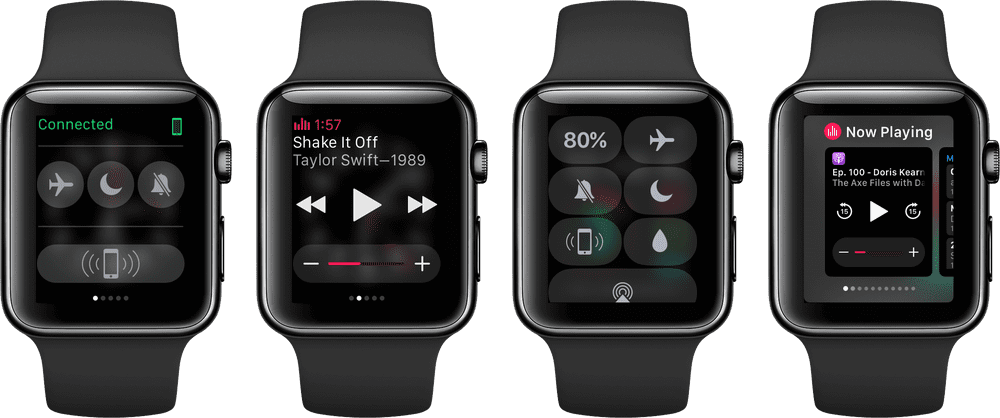
pembaruan watchOS untuk Musik
Di watchOS 4, melalui aplikasi Tonton, pengguna dapat menyinkronkan Album, Artis, DAN menyinkronkan beberapa daftar putar yang dipilih ke Watch. Dan daftar putar favorit Anda dan lagu yang paling sering diputar (termasuk My New Music Mix (rekomendasi Apple Music berdasarkan apa yang Anda suka dengarkan), Campuran Favorit Saya, Rotasi Berat, Campuran Dingin Saya) otomatis muncul di Apple Watch menggunakan watchOS4. Selain itu, jam tangan Anda secara otomatis menyinkronkan semua lagu baru ke Tontonan Anda setiap minggu.
Buka aplikasi Musik di watchOS 4, dan Anda akan melihat pratinjau layar penuh dari setiap album untuk digulir. Ketuk album dan lihat trek atau mulai pemutaran. Bahkan pilih daftar putar untuk memulai otomatis saat latihan Anda dimulai.
Ingatlah bahwa bahkan dengan watchOS4, penyimpanan musik maksimum 2GB itu tetap ada!
Mendengarkan di Apple Watch
Untuk mendengarkan Musik Anda yang disinkronkan, pastikan headphone Bluetooth Anda terhubung. Setelah Anda selesai melakukannya:
- Buka Aplikasi Musik di Apple Watch
- Paksa Sentuh di Layar
- Pilih Apple Watch sebagai sumbernya.
Ingin Memutar Apple Music Berlangganan Anda Secara Offline?
Ya kamu bisa! Dengarkan secara offline di Apple Watch Anda, bahkan saat Anda tidak sedang memasangkan iPhone. Ini adalah berita yang sangat disambut baik untuk pelari, pelari, pejalan kaki, dan siapa saja yang suka mendengarkan musik tanpa tambatan iPhone mereka. Jadi ya, tinggalkan iPhone Anda di rumah atau di kantor dan tetap nikmati musik yang bagus, milik Apple Music.
Lakukan Ini: mengunduh trek tersebut ke iPhone Anda (untuk mendengarkan secara offline), menambahkannya ke daftar putar yang diselaraskan untuk jam tangan Anda, lalu menyelaraskan daftar putar ke jam tangan Anda.
Kontrol Musik Langsung dari iPhone Anda
Jika Anda tidak ingin menyinkronkan dan iPhone berada di dekat Anda, gunakan Apple Watch sebagai pengontrol untuk musik yang diputar dari ponsel Anda. Untuk melakukan ini, buka aplikasi Musik, gulir ke atas, dan pilih iPhone Anda sebagai sumbernya. Setelah selesai, gulir ke bawah dan pilih salah satu opsi untuk mencari dan pilih Musik untuk diputar di iPhone Anda.

Binyamin telah menulis tentang Apple dan sektor teknologi secara keseluruhan selama lebih dari lima tahun.
Karyanya telah ditampilkan di Forbes, MacWorld, Giga, MacLife, dan banyak lagi.
Selain itu, Goldman adalah Pendiri BZG, sebuah perusahaan pengembangan perangkat lunak yang berfokus pada perangkat Apple.